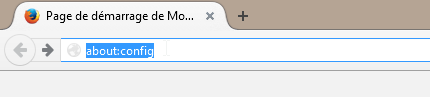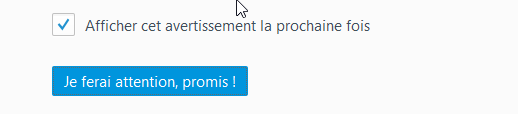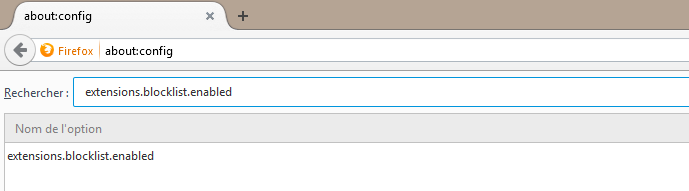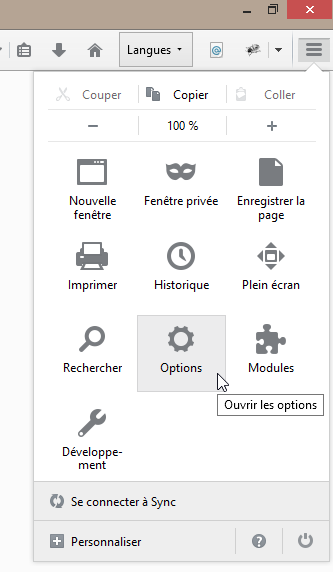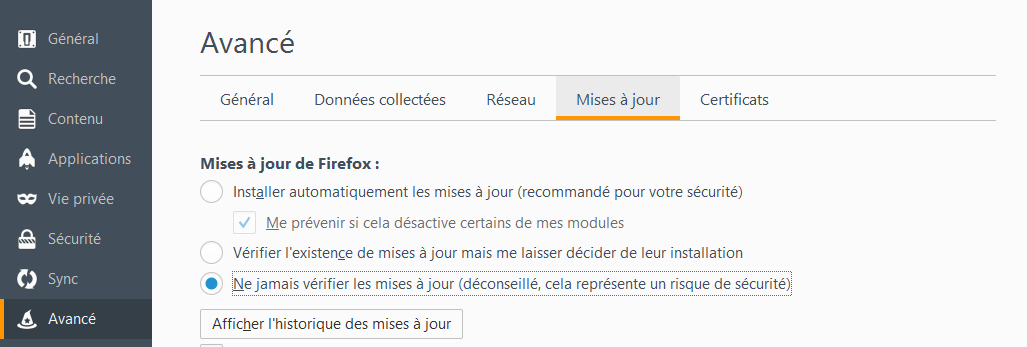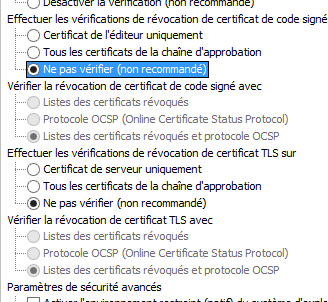Instalación más fácil con el kit SecuTix
Para llevar a cabo una instalación con más facilidad, utilice el kit SecuTix: ¿Cómo se instala el kit SecuTix (Firefox et Device Manager)?
Puede instalar Firefox de diferentes maneras:
Instalación con el kit Firefox proporcionado por SecuTix
El kit Firefox de SecuTix instala los componentes (Firefox ESR + java) exigidos. Puede hacer la instalación en un repertorio específico del usuario o en un repertorio compartido por todos los usuarios. El kit crea iconos para los usuarios (menú > escritorio > barra de tareas). En caso de llevar a cabo una instalación compartida por varios usuarios del puesto, el programa de instalación incluido en el kit (una vez instalado) le permitirá a los otros usuarios del puesto añadir ciertos iconos (además de los iconos del escritorio y del menú de Inicio).
Las instrucciones las encontrará en esta página: ¿Cómo se instala el kit SecuTix (Firefox et Device Manager)?
Instalación con los programas descargados desde Internet
La instalación ser compone de Firefox ESR y Java descargados desde Internet. La configuración de los programas puede hacerse de forma manual o copiando las carpetas de configuración predefinidas.
Instalación compartida para los administradores
El kit Firefox proporcionado por SecuTix puede facilitarse para los usuarios a través de un repertorio compartido. El kit instalado también incluye un programa de instalación para que los usuarios puedan añadir iconos en su sesión.
Instalación con los programas descargados desde Internet
Podrá descargar los programas desde la página web de los proveedores del programa o desde la página de SecuTix:
- descargue los programas de instalación de los programas originales: véase notas de la versión
- instale los programas tal y como lo especifica el proveedor del programa
- configure los programas utilizando las pantallas de configuración o con los archivos de configuración tal y como se especifica a continuación.
Instalación del programa de gestión del material
Para la instalación del programa de gestión de material:
- descargue y ejecute el fichero de instalación de la gestión del material http://www.secutix.com/FF/Secutix.DeviceDrivers.Manager.Installer.exe
- seleccione el idioma de instalación
- escoja si desea instalar la aplicación de gestión para un sólo usuario o compartido entre los usuarios (nota: en este caso, ejecute el programa de instalación como administrador)
- seleccione el repertorio de instalación del programa
Configuración a través de un archivo de configuración
SecuTix proporciona archivos de configuración que modifican algunos parámetros de los programas.
- Descargue el archivo que incluye los archivos de configuración: http://www.secutix.com/FF/Firefox-Custo.zip
- descomprima el archivo
copie el archivo Firefox\secutix.cfg en el repertorio de Firefox como por ejemplo en el repertorio C:\Archivos de programa (x86)\Mozilla Firefox
copie el archivo Firefox\defaults\pref\all-secutix.js en el repertorio defaults\pref de Firefox. Por ejemplo, en el repertorio C:\Archivos de programa (x86)\Mozilla Firefox\defaults\pref
copie el archivo Java-lib\deployment.properties en el repertorio lib de java. Por ejemplo, en el repertorio C:\Archivos de programa (x86)\Java\jre1.7.0_51\lib
Ajustes a través de pantallas de configuración
Firefox
- Inicie Firefox
- en la barra de dirección del navegador, marque la dirección "about:config"
- acepte la notificación de aviso
a continuación, busque la llave de configuración «extension.blocklist.enabled»
si el valor de la llave es «true», haga click con el botón derecho del ratón en los campos para cambiar su valor.
- desactive las actualizaciones automáticas (se recomienda para mantener una versión compatible con SecuTix)
Abra las opciones de Firefox (haga click en el logo de rayas en el margen superior derecho y, después, «Opciones») seleccione la opción «Avanzado» a la izquierda y después la pestaña «Actualización»; seleccione la opción «No comprobar nunca...»
Java
- Abra el panel de configuración de java desde el panel de configuración (por ejemplo: SecuTix Matterhorn V1 (Control Panel).
- En la pestaña «Avanzado», modifique las siguientes opciones:
- «Efectuar las comprobaciones de revocación del certificado de código firmado» debe estar marcado en «No comprobar»
- «Efectuar las comprobaciones de revocación del certificado TLS en» debe estar en «No comprobar»
- Si está disponible, en la pestaá de «Actualización», desactive la casilla «Búsqueda de actualizaciones automática».
Acepte el aviso y haga click en el botón «No comprobar». - Cierre la ventana haciendo click en el botón «Aplicar» abajo a la derecha.
Instalación compartida gestionada por los administradores
Es posible compartir una instalación del kit desde el archivo compartido.
Atención: el puesto del usuario debe contener un lector asociado a la carpeta compartida, como por ejemplo: Y: -> \\monServeur\installations, que incluiría la carpeta Firefox_secutix con los archivos del kit secutix.
- Instalar el kit Firefox ofrecido por SecuTix (por ejemplo, instalación para un sólo usuario).
- Copie el kit instalado en la carpeta compartida de un servidor.
A continuación, el usuario podrá crear los iconos ejecutando el programa « shared_installer.exe », por ejemplo, Y:\Firefox_secutix\shared_installer.exe
También encontrará un programa de desinstalación de los iconos disponible tras la instalación de los iconos.
No olvide que el programa de impresión se inicia por la petición <repertorio de instalación>\devicedriversManager\SilentCMD.exe <repertorio de instalación>\devicedriversManager\start-devicedrivers-agent-manager.bat. Normalmente esta petición se ejecuta durante la conexión del usuario gracias a un enlace colocado en el menú "Startup". El enlace también se instala por el programa shared_installer.exe .
Numerosas versiones de java
Por cuestiones de procedimientos ejecutados por Oracle, es posible que el kit ofrecido por SecuTix utilice una versión de java instalada de manera local si esta versión no es la más reciente.
Se pueden aplicar dos soluciones:
En caso de desinstalación de la instalación loca de java
- Desinstale la versión local de java desde el panel de configuración.
- Desde el menú de Inicio, ejecute el panel de configuración java de SecuTix; por ejemplo: «SecuTix Matterhorn V1 (Control panel)».
Cierre la aplicación haciendo click en el botón «OK».
Configuración de la instalación local de java
Siga las instrucciones específicadas por java en la instalación de los programas descargados
Información técnica
El programa que permite el arranque de Firefox es, por ejemplo, C:\Archivos de programa(x86)\secutix\Matterhorn_V1\Matterhorn_V1.exe
Instalación silenciosa del kit Firefox
Puede instalar el kit de Firefox de forma silenciosa con la ayuda de las dos opciones siguientes:
- /S activa la instalación silenciosa
- /Lang=<langue>: especifica el idioma de instalación
- /MultiUsers: especifica si la instalación es multi-usuarios
- /NoDesktopIcons: no instala los iconos en el escritorio
- /NoPinIcons: no instala los iconos en la barra de tareas
- /D=<el repertorio de destino>: fuerza el repertorio de instalación. Estas opciones deben ser SIEMPRE el último ajuste de la línea de petición y no deben contener NUNCA comillas (si no se especifica, utilice el repertorio por defecto)
Ejemplos
- Matterhorn_V1_installer.exe /S /Lang=fr (instalación mono-usuario en francés, instalada en c:\users\<user>\secutix\...)
- Matterhorn_V1_installer.exe /S /MultiUss /Lang=fr (instalación multi-usuarios en francés,instalada en c:\program files (x86)\secutix\...)
- Matterhorn_V1_installer.exe /S /MultiUsers /Lang=fr /D=C:\Program Files (x86)\secutix\Matterhorn_V1
Instalación silenciosa del programa de gestión del material
El programa de gestión del material puede instalarse de manera silenciosa con la ayuda de las dos opciones siguientes:
- /SILENT: activa la instalación silenciosa
- /LANG=<idioma>: especifica el idioma de instalación
- /allUsers=<True|False>: especifica si la instalación es multi-usuarios (True) o mono-usuario (False)
- /installDir=<el repertorio de destino>: fuerza el repertorio de instalación
- /javaExe=<ejecutable java que se va a usar> : si no se especifica, utilice el ejecutable de javaw.exe encontrado a través de la variable de entorno "PATH". Se recomienda incluir un ejecutable javaw.exe para evitar la apertura de una ventana de terminal.
Detalles sobre la ejecución del programa de gestión del material
El programa de gestión del material se compone de 3 partes:
- un script Visual Basic, devicedrivers-agent-manager.vbs, que garantiza que el "Manager" se ejecute. Este script se inicia automáticamente cuando el usuario abre una sesión en Windows (gracias a un enlace localizado en el menú Startup del usuario)
- el "Manager", que es una aplicación java que permite ejecutar el Agente de gestión del material cuando el usuario se conecte a SecuTix.
- el Agent de gestión del material permite el uso de las impresoras, terminales de pago, etc.
La versión de java utilizada es:
- en el caso del kit firefox, la instalación de java ofrecida con el kit.
- en el caso de una instalación por separado del programa de gestión del material, la instalación de java específica proporcionada durante la instalación del programa; o, si no se especifica, el ejecutable javaw.exe que se encuentra encuentra a través de la variable del entorno "PATH"